Bạn muốn làm mới chiếc iPhone của mình? Một trong những cách đơn giản và hiệu quả nhất là thay đổi hình nền! Bài viết này sẽ hướng dẫn bạn chi tiết nhiều cách đổi hình nền iPhone, giúp bạn cá nhân hóa thiết bị của mình theo phong cách riêng, từ những thao tác cơ bản trong Cài đặt cho đến việc sử dụng các ứng dụng hỗ trợ và tận dụng tối đa tính năng tùy chỉnh của iOS.
Cách đổi hình nền iPhone từ Cài đặt
Đây là cách đơn giản và phổ biến nhất để thay đổi hình nền iPhone:
- Mở ứng dụng Cài đặt trên iPhone của bạn.
- Cuộn xuống và chọn Hình nền.
- Chạm vào Chọn Hình nền mới.
- Bạn sẽ thấy các tùy chọn khác nhau:
- Động: Các hình nền động mặc định của iOS.
- Tĩnh: Các hình nền tĩnh mặc định của iOS.
- Ảnh: Truy cập thư viện ảnh của bạn để chọn ảnh.
- Chọn hình nền bạn muốn. Nếu bạn chọn ảnh, hãy sử dụng cử chỉ chụm để phóng to hoặc thu nhỏ và di chuyển ảnh để căn chỉnh đúng vị trí.
- Chọn Đặt ở góc dưới bên phải.
- Chọn xem bạn muốn đặt hình nền cho Màn hình khóa, Màn hình chính hay Cả hai.
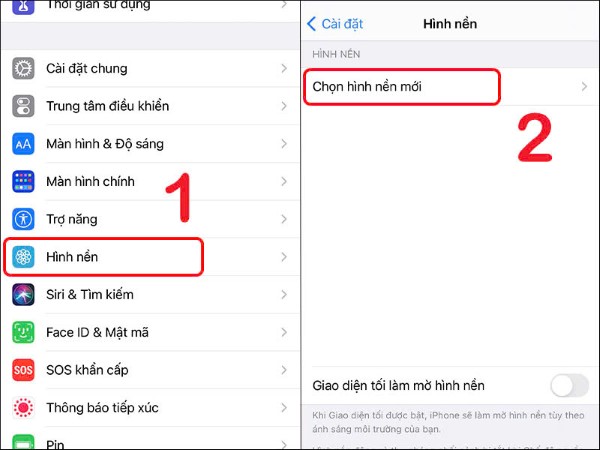
Cách đổi hình nền iPhone từ Cài đặt
Cách đổi hình nền iPhone từ ứng dụng Ảnh
Một cách nhanh chóng khác để thay đổi hình nền là trực tiếp từ ứng dụng Ảnh:
- Mở ứng dụng Ảnh trên iPhone của bạn.
- Tìm và chọn ảnh bạn muốn sử dụng làm hình nền.
- Chạm vào biểu tượng Chia sẻ (hình vuông có mũi tên hướng lên).
- Cuộn xuống và chọn Dùng làm hình nền.
- Bạn có thể phóng to, thu nhỏ và di chuyển ảnh để căn chỉnh nó.
- Chạm vào Đặt ở góc dưới bên phải.
- Chọn xem bạn muốn đặt hình nền cho Màn hình khóa, Màn hình chính hay Cả hai.
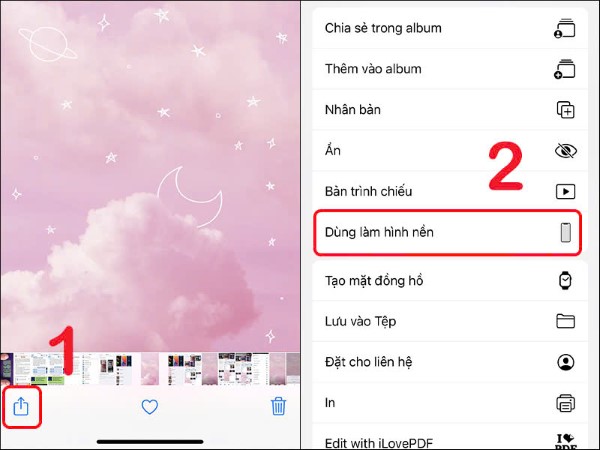
Cách đổi hình nền iPhone từ ứng dụng Ảnh
Sử dụng ứng dụng thay đổi hình nền cho iPhone
Có rất nhiều ứng dụng tuyệt vời trên App Store cung cấp hình nền chất lượng cao và khả năng tùy chỉnh nâng cao. Dưới đây là một vài gợi ý:
- Vellum Wallpapers: Ứng dụng này cung cấp các hình nền trừu tượng, phong cảnh độc đáo và được lựa chọn tỉ mỉ, cập nhật hàng ngày.
- Wallcraft: Ứng dụng này có một bộ sưu tập lớn hình nền 4K, hình nền động và hình nền parallax.
- Unsplash: Ứng dụng chính thức của Unsplash, nơi bạn có thể tìm thấy hàng triệu ảnh chất lượng cao hoàn toàn miễn phí từ cộng đồng các nhiếp ảnh gia trên toàn thế giới.
- Zedge: Ứng dụng này không chỉ cung cấp hình nền mà còn có nhạc chuông, âm báo và nhiều nội dung tùy chỉnh khác.
- Everpix: Everpix cung cấp bộ sưu tập hình nền độ phân giải cao, được phân loại theo nhiều chủ đề khác nhau, từ thiên nhiên đến kiến trúc.
Để sử dụng các ứng dụng này, bạn chỉ cần tải xuống từ App Store, tìm hình nền bạn thích và làm theo hướng dẫn của ứng dụng để đặt nó làm hình nền iPhone của bạn.

Sử dụng ứng dụng thay đổi hình nền cho iPhone
Cách đổi hình nền iPhone từ Màn hình khóa
Với iOS 16 trở lên, bạn có thể dễ dàng thay đổi hình nền trực tiếp từ Màn hình khóa:
- Nhấn và giữ vào Màn hình khóa cho đến khi bạn thấy tùy chọn chỉnh sửa.
- Vuốt sang trái hoặc phải để xem các hình nền đã lưu.
- Để thêm hình nền mới, chạm vào nút + (dấu cộng).
- Chọn từ các tùy chọn hình nền khác nhau, bao gồm Ảnh, Ảnh xáo trộn, Thời tiết, Thiên văn học, Emoji hoặc Color.
- Tùy chỉnh hình nền theo ý muốn.
- Chạm vào Xong ở góc trên bên phải.
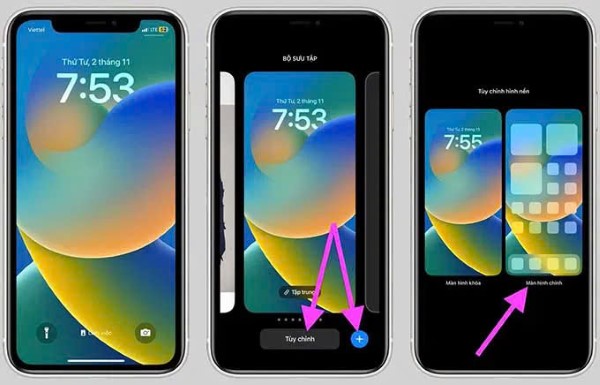
Cách đổi hình nền iPhone từ Màn hình khóa
Cách tùy chỉnh hình nền cho màn hình khóa với các bộ lọc, tiện ích và kiểu
iOS 16 cung cấp khả năng tùy chỉnh sâu rộng cho Màn hình khóa:
- Bộ lọc: Bạn có thể áp dụng các bộ lọc màu khác nhau cho hình nền để thay đổi giao diện tổng thể.
- Tiện ích: Thêm các tiện ích như thời tiết, lịch, pin, báo thức và nhiều tiện ích khác để hiển thị thông tin hữu ích ngay trên Màn hình khóa.
- Kiểu chữ: Thay đổi kiểu chữ và màu sắc của đồng hồ để phù hợp với phong cách của bạn.
- Độ sâu trường ảnh: Nếu bạn sử dụng ảnh có chủ đề có thể nhận diện được, iOS sẽ tự động tạo hiệu ứng độ sâu trường ảnh, làm mờ nền và làm nổi bật chủ thể.
Để truy cập các tùy chỉnh này, hãy nhấn và giữ vào Màn hình khóa, sau đó chọn Tùy chỉnh.
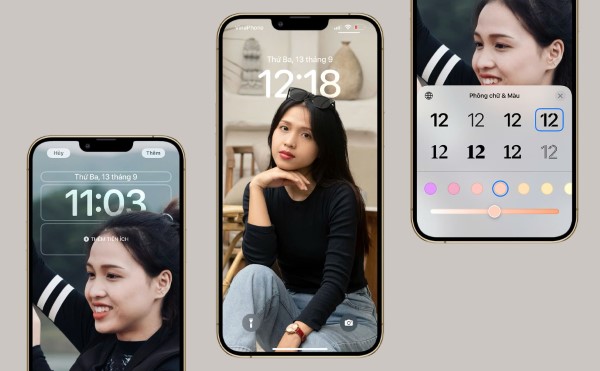
Cách tùy chỉnh hình nền cho màn hình khóa với các bộ lọc, tiện ích và kiểu
Cách luân phiên nhiều ảnh làm hình nền cho Màn hình khóa của bạn
Với iOS 16, bạn có thể thiết lập để nhiều ảnh luân phiên làm hình nền cho Màn hình khóa:
- Nhấn và giữ vào Màn hình khóa.
- Chạm vào nút +.
- Chọn Ảnh xáo trộn.
- Chọn các ảnh bạn muốn sử dụng. Bạn có thể chọn từ thư viện ảnh của mình hoặc sử dụng các album thông minh do iOS tạo.
- Chọn tần suất thay đổi ảnh (ví dụ: Hàng giờ, Hàng ngày, Khi chạm).
- Chạm vào Xong.
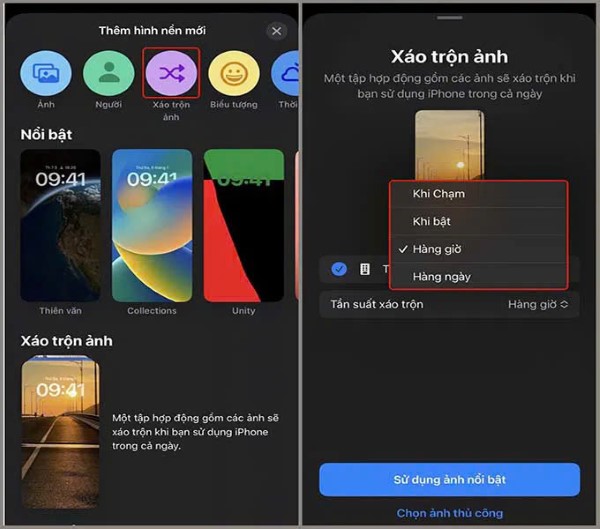
Cách luân phiên nhiều ảnh làm hình nền cho Màn hình khóa của bạn
Giải đáp một số câu hỏi liên quan
Cài đặt hình nền khóa khác hình nền chờ được không?
Hoàn toàn có thể. Khi bạn chọn hình nền, bạn sẽ được hỏi muốn đặt cho Màn hình khóa, Màn hình chính hay cả hai. Chỉ cần chọn đặt cho một trong hai là bạn đã có hai hình nền khác nhau.
Cài hình nền không được full hình mà bị phóng to?
Điều này thường xảy ra khi ảnh bạn chọn có độ phân giải thấp hơn độ phân giải màn hình iPhone của bạn. Hãy thử chọn ảnh có độ phân giải cao hơn hoặc sử dụng cử chỉ chụm để thu nhỏ ảnh khi đặt làm hình nền.
Làm thế nào để tự động thay đổi hình nền iPhone?
Bạn có thể sử dụng các ứng dụng của bên thứ ba như “Walli” hoặc chế độ “Ảnh xáo trộn” trên iOS 16 để tự động thay đổi hình nền. Các ứng dụng này cho phép bạn thiết lập ảnh tự động thay đổi theo một khoảng thời gian nhất định.
Cách cài video làm hình nền, màn hình khóa cho iPhone?
Bạn có thể cài video làm hình nền động bằng cách sử dụng Live Photo và đặt nó làm hình nền khóa. Tuy nhiên, video chỉ phát khi bạn nhấn và giữ vào màn hình khóa. Bạn có thể sử dụng các ứng dụng từ bên thứ ba để tạo Live Photo từ video.
Kết luận
Việc cách đổi hình nền iPhone là một quá trình đơn giản nhưng mang lại hiệu quả cao trong việc cá nhân hóa thiết bị của bạn. Hy vọng rằng hướng dẫn chi tiết này đã giúp bạn nắm vững các phương pháp khác nhau để thay đổi và tùy chỉnh hình nền iPhone một cách dễ dàng và nhanh chóng, từ những thao tác cơ bản nhất đến những tính năng nâng cao của iOS. Chúc bạn có những trải nghiệm thú vị với chiếc iPhone được làm mới theo phong cách riêng!
